Як зменшити гучність у Zoom, Google Meet і Microsoft Teams

Програми для відеодзвінків стали найважливішою частиною віддаленої роботи та навчання. Досліджуйте, як зменшити гучність у Zoom, Google Meet та Microsoft Teams.
У Microsoft Teams іноді можуть виникати проблеми з показом вкладки Wiki . У результаті ви не можете отримати доступ до вмісту Вікі та співпрацювати зі своєю командою над загальними завданнями. Коли виникає ця проблема, програма може видати таке повідомлення про помилку: «Зараз у нас виникли проблеми з показом Wiki». Якщо у вас виникла така ж проблема, виконайте наведені нижче дії з усунення несправностей.
⇒ Важливі примітки
Якщо програма Teams не працює належним чином, перевірте, чи доступна новіша версія. Клієнт для настільного комп’ютера зазвичай встановлює останні оновлення у фоновому режимі, але іноді це потребує невеликого поштовху. Натисніть на зображення свого профілю та виберіть Перевірити наявність оновлень . Оновіть програму, коли з’явиться відповідний запит.
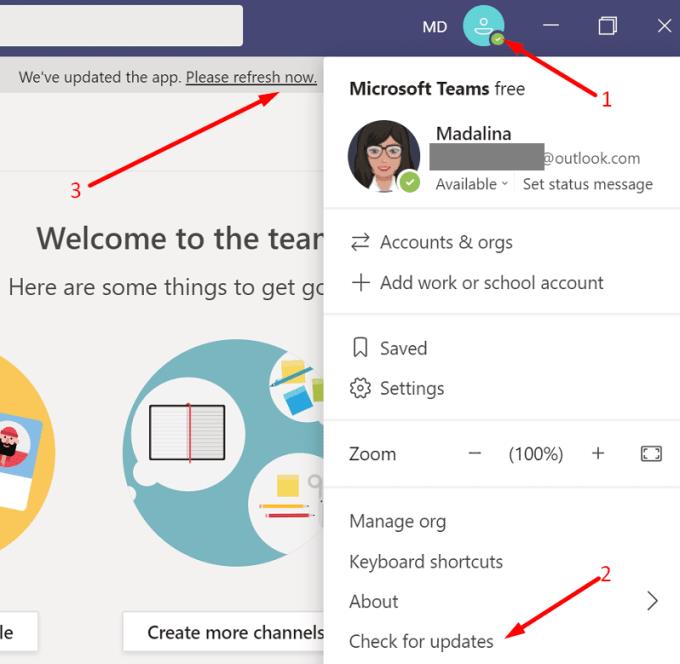
Крім того, ви також можете примусово оновити програму.
Перейдіть на сторінку https://whatpulse.org/app/microsoft-teams і знайдіть останню версію Teams.
Потім скопіюйте номер версії програми та вставте його в новий файл Блокнота.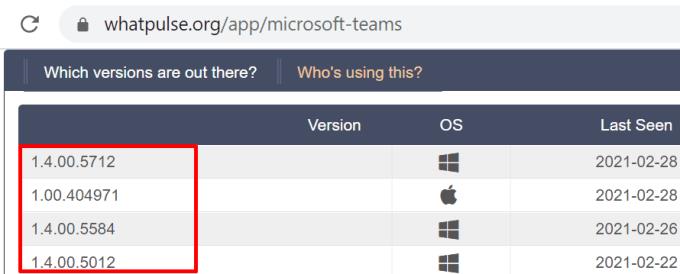
Скопіюйте посилання для завантаження Teams https://statics.teams.cdn.office.net/production-windows-x64/ AppVersionNumber /Teams_windows_x64.exe.
Вставте посилання для завантаження в нову вкладку браузера.
Далі вам потрібно замінити AppVersionNumber із посилання для завантаження номером останньої версії програми. Просто вставте номер версії програми з файлу Блокнота.
Натисніть Enter, і ваш комп’ютер повинен автоматично завантажити найновішу версію програми Teams.
Якщо ви отримуєте цю помилку на настільному клієнті, вийдіть і запустіть нову вкладку браузера в приватному режимі. Потім увійдіть у свій обліковий запис Teams і перевірте, чи можете зараз отримати доступ до вкладки Wiki.
Якщо проблема не зникне, спробуйте видалити вкладку Wiki. Вийдіть із Teams і повністю закрийте програму. Потім перезапустіть Teams, увійдіть знову, додайте нову вкладку Wiki і перевірте, чи програма знову оживає.
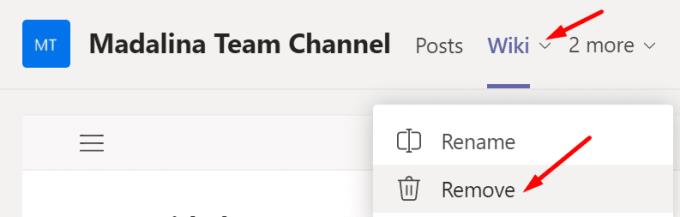
Якщо нічого не спрацювало, можна переключитися на OneNote. Ви можете попросити когось із ваших колег отримати доступ до вкладки Wiki, щоб скопіювати вміст у OneNote. Сподіваємося, тепер ви можете отримати доступ до вмісту, який вас цікавить.
Якщо вкладка Wiki не відображатиметься в Teams, оновіть програму, вийдіть, перезапустіть програму та знову ввійдіть. Якщо проблема не зникне, можна переключитися на OneNote. Чи знайшли ви інші рішення для вирішення цієї проблеми? Дайте нам знати в коментарях нижче.
Програми для відеодзвінків стали найважливішою частиною віддаленої роботи та навчання. Досліджуйте, як зменшити гучність у Zoom, Google Meet та Microsoft Teams.
Щоб знайти приховані чати Microsoft Teams, дотримуйтесь простих порад, щоб повернути їх у видимість і вести ефективну комунікацію.
Якщо ви шукаєте веб-камеру для використання на своєму ПК, ви можете використовувати Xbox Kinect як веб-камеру в Windows 10. Після того, як ви зробите свій Kinect веб-камерою в Windows
Зображення на дисплеї або зображення профілю будь-якого облікового запису — соціальної мережі чи іншого — є важливим ідентифікатором. Це дозволяє нашим колегам і друзям відображати наші імена, будувати почуття довіри…
Якщо ви читаєте це, то, швидше за все, ви працюєте вдома і шукаєте рішення, які полегшать і спрощують ваше робоче життя. Робота з дому означає, що ви’…
Завдяки геніальній робочій атмосфері, яку вона забезпечує, Microsoft Teams стала однією з провідних програм для відеоконференцій за останні кілька місяців. Зі школами та робочими місцями вибирають…
Microsoft Teams — це єдиний інструмент для спільної роботи, який пропонує організаціям і співробітникам взаємодіяти один з одним за допомогою аудіо/відео та ділитися вмістом у режимі реального часу, щоб ваша робоча…
З початку пандемії COVID-19 у всіх додатках для відеоконференцій спостерігається величезний сплеск трафіку, і Microsoft Teams не є винятком. Робота вдома стала новою нормою, і це...
Щоб процитувати повідомлення в Microsoft Teams, виберіть і скопіюйте повідомлення, на яке хочете відповісти. Потім натисніть на піктограму Формат і виберіть Цитата.
У цьому посібнику добре показано, як вирішити проблему Microsoft Teams, коли ви не бачите екран, яким ділиться хтось інший.
Вкладка Microsoft Teams Wiki — це розумний текстовий редактор, який дозволяє кільком користувачам працювати над різними розділами одного документа.
Код помилки c02901df вказує на те, що настільна програма Microsoft Teams зіткнулася з проблемою та завершила роботу. Ця помилка виникає на комп’ютерах з Windows 10.
Хоча ви завжди можете перейти з Teams Free до Teams for Business, пам’ятайте, що цей процес незворотний.
Деякі веб-сайти не підтримують вбудовування URL-адрес в інші програми чи веб-сайти. Ось чому ви не можете відкрити їх у настільному додатку Teams.
Якщо ви не можете запланувати зустріч Teams в Outlook, переконайтеся, що обліковий запис електронної пошти, пов’язаний з Teams, додано до Outlook.
Щоб зменшити ризик виникнення різних проблем Bluetooth у Teams, використовуйте гарнітуру Bluetooth, сумісну з програмою.
Багато користувачів скаржилися, що Trello недоступний у Microsoft Teams. У цьому посібнику ви знайдете низку потенційних виправлень.
Зайнятий на зайнятий — це зручна функція Microsoft Teams, яка налаштовує, як Teams обробляє вхідні дзвінки, якщо абонент уже бере участь у дзвінку.
Безкоштовна версія Microsoft Teams наразі може приймати до 300 учасників наради. Учасники можуть спілкуватися та телефонувати.
Після довгого очікування Microsoft Teams тепер дозволяє переглядати відеопотоки від усіх учасників наради одночасно. Ну, в більшості випадків так і буде
Дізнайтеся, як вимкнути чат у Zoom або обмежити його використання. Ось корисні кроки для зручного використання Zoom.
Дізнайтеся, як видалити непотрібні сповіщення Facebook та налаштувати систему сповіщень, щоб отримувати лише важливі повідомлення.
Досліджуємо причини нерегулярної доставки повідомлень на Facebook та пропонуємо рішення, щоб уникнути цієї проблеми.
Дізнайтеся, як скасувати та видалити повідомлення у Facebook Messenger на різних пристроях. Включає корисні поради для безпеки та конфіденційності.
На жаль, пісочниця Minecraft від Mojang відома проблемами з пошкодженими світами. Прочитайте наш посібник, щоб дізнатися, як відновити ваш світ та уникнути втрати прогресу.
Щоб знайти приховані чати Microsoft Teams, дотримуйтесь простих порад, щоб повернути їх у видимість і вести ефективну комунікацію.
Вам важко підключити свою консоль PS5 до певної мережі Wi-Fi або Ethernet? Ваша PS5 підключена до мережі, але не має доступу до Інтернету.
Вчасно надсилайте нагадування команді, плануючи свої повідомлення Slack, дотримуючись цих простих кроків на Android і deskrop. Тут ви знайдете корисні поради та кроки щодо планування повідомлень на Slack.
Telegram вважається одним із найкращих безкоштовних додатків для обміну повідомленнями з кількох причин, зокрема надсилаючи високоякісні фотографії та відео без стиснення.
Дізнайтеся, як вирішити проблему, коли Google Meet не показує вашу презентацію. Огляд причин та способів усунення несправностей.



























